Comment gérer le contrôle parental sur Apple TV

Craignez-vous que votre enfant puisse accéder à toutes sortes de contenus inappropriés lorsque vous ne le regardez pas ? Vous ne voudriez pas que votre enfant tombe sur une personne mature
Il est important de protéger votre identifiant Apple contre toute utilisation non autorisée si vous ne voulez pas avoir de problèmes avec le ciel. Pour ce faire, vous avez besoin d'un mot de passe facile à retenir mais suffisamment fort pour que les pirates ne se fissurent pas.
Si vous souhaitez augmenter la sécurité du compte, vous devez ajouter une authentification à deux facteurs. Voici comment utiliser la sécurité à deux couches et éviter les pièges potentiels.
La sécurité à deux couches est la deuxième couche de protection que vous pouvez ajouter à plusieurs comptes et services en ligne. Par conséquent, lorsque vous accédez au compte sur le nouvel appareil pour la première fois, vous entrez le mot de passe comme d'habitude. Cependant, après cela, le système de sécurité à deux couches fournira un code de connexion à un appareil de confiance (comme votre iPhone). Entrez-le sur un étrange appareil pour vous connecter avec votre identifiant Apple
Par conséquent, si votre mot de passe est malheureusement exposé, ils ne peuvent pas se connecter à votre compte à moins que vous ne possédiez l'un des appareils de confiance que vous possédez. La sécurité à deux couches est suffisante pour rendre plus difficile pour les pirates d'accéder à un identifiant Apple qu'un mot de passe unique.
Bien sûr, l'authentification à deux facteurs n'est pas réservée aux comptes Apple, vous pouvez créer une sécurité à deux couches pour Dropbox , lancer une sécurité à deux couches pour iCloud , créer une sécurité à deux couches pour Garena , Gmail ...
Il fonctionne de manière similaire aux autres méthodes 2FA (authentification à deux facteurs). S'il est activé, chaque fois que vous vous connectez avec votre identifiant Apple sur votre nouvel appareil, votre appareil de confiance affichera un message. Le message sur le MacBook est le suivant:
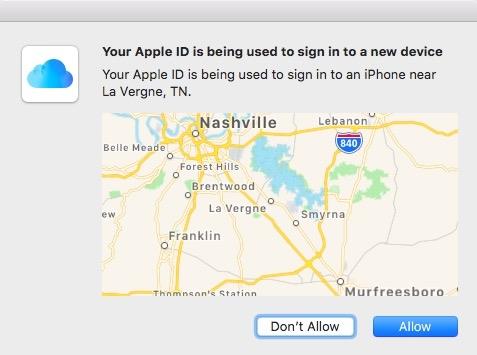
Si vous autorisez ce nouvel appareil, un code d'authentification apparaîtra sur votre appareil de confiance (voici l'iPhone):
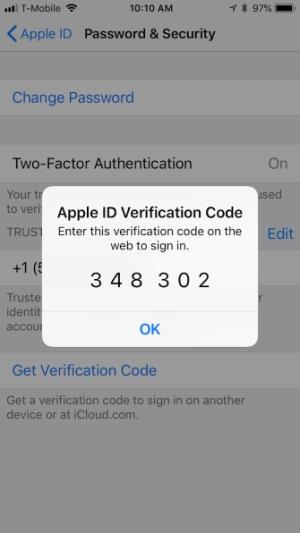
Ensuite, entrez le code pour vous connecter à votre compte.
C'est simple, non? Cependant, si malheureusement l'appareil de confiance est cassé, égaré ou verrouillé, vous aurez alors un peu de mal. Mais ne vous inquiétez pas! Cet article vous aidera à éviter rapidement cette catastrophe.
Tout d'abord, apprenons comment activer la sécurité à deux couches pour Apple ID (iPhone)
Vous ne pouvez activer la sécurité à deux couches qu'avec des appareils iOS tels que iPhone, iPad ou Mac.
Tout d'abord, ouvrez Paramètres> [Votre nom]> Mot de passe et sécurité> Entrez le mot de passe Apple ID pour continuer .

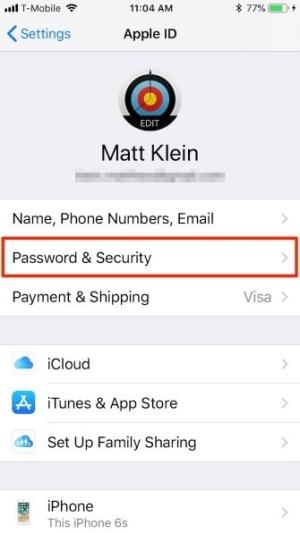
Sur l'écran Mot de passe et sécurité , appuyez sur Activer l'authentification à deux facteurs . L'écran Apple ID Security apparaît. Appuyez sur Continuer , puis entrez le numéro de téléphone et la façon dont vous souhaitez vérifier (message ou appel).
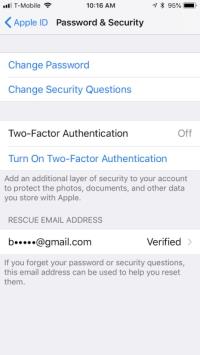
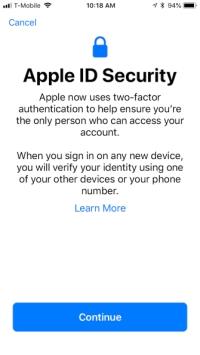
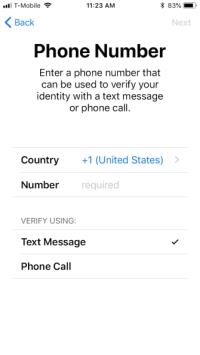
Lors de la configuration de votre numéro de téléphone, vous recevrez un code d'authentification via la méthode choisie. Après vérification, vous devrez peut-être saisir le mot de passe de votre iPhone pour terminer la configuration. Enfin, vous pouvez confirmer qu'il est activé dans Password & Security .
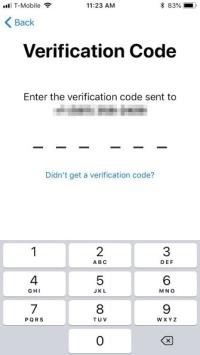
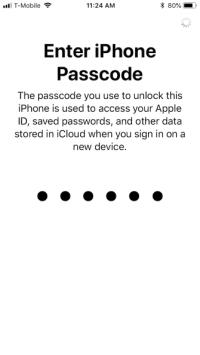
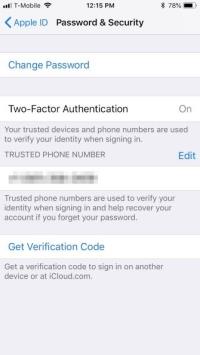
Vous pouvez désormais utiliser votre iPhone pour recevoir des codes de vérification lorsque vous utilisez l'identifiant Apple sur un autre appareil ou vous connecter à iCloud.com ou AppleID.apple.com .
Comme mentionné ci-dessus, vous ne pouvez utiliser la sécurité à double couche que sur les appareils Apple. Si vous avez un Mac, ouvrez les Préférences Système et cliquez sur iCloud> Détails du compte .
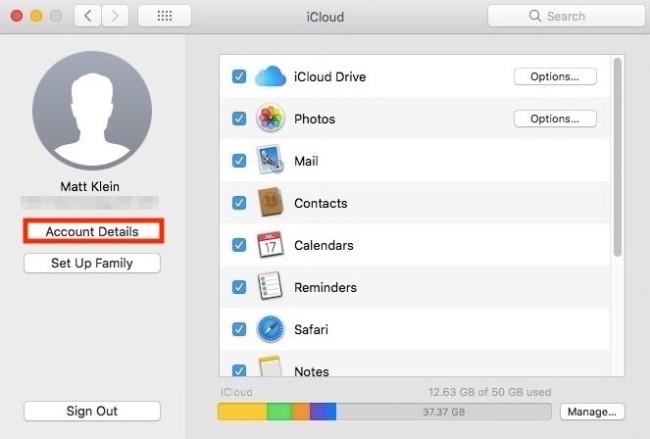
Ensuite, sélectionnez Activer l'authentification à deux facteurs .

Sur l'écran suivant, cliquez sur Continuer . Entrez le numéro de téléphone de vérification, puis continuez à nouveau. Une fois que vous avez configuré la sécurité à deux couches sur votre Mac, vous verrez une icône verte comme indiqué ci-dessous:
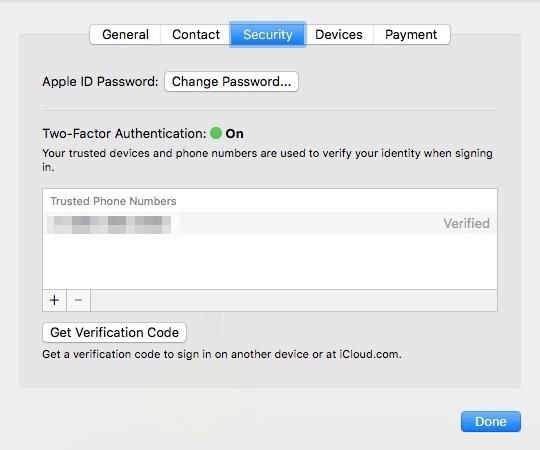
Vous pouvez maintenant utiliser votre Mac pour recevoir des codes de vérification comme sur les iPhones.
Apple autorise cette fonctionnalité sur de nombreux appareils, mais ne peut être désactivée que sur http://AppleID.apple.com. Vous avez deux façons de procéder.
Méthode 1: Vous vous souvenez de votre identifiant Apple, de votre mot de passe et d'un appareil pour recevoir des codes de confiance dans votre main.
Tout d'abord, connectez-vous au site Web Apple ID (vous devrez d'abord vérifier) et cliquez sur le bouton Modifier dans le coin supérieur droit de la section Sécurité .
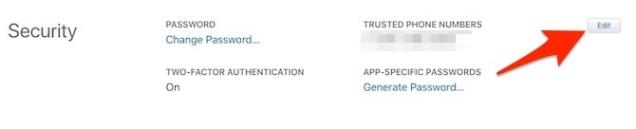
Sur la page résultante, cliquez sur Désactiver l'authentification à deux facteurs . Confirmez en cliquant à nouveau sur Désactiver l'authentification à deux facteurs sur l'écran suivant.
Il est maintenant temps de choisir des questions de sécurité. Choisissez et répondez soigneusement à ces questions car elles vous aideront à retrouver votre compte Apple ID lorsque vous oubliez votre mot de passe.
Confirmez votre anniversaire et fournissez un e-mail de «sauvetage». Cela est utile si vous oubliez votre mot de passe Apple ID, votre question de sécurité et que vous devez les réinitialiser. Cliquez sur Continuer pour terminer.
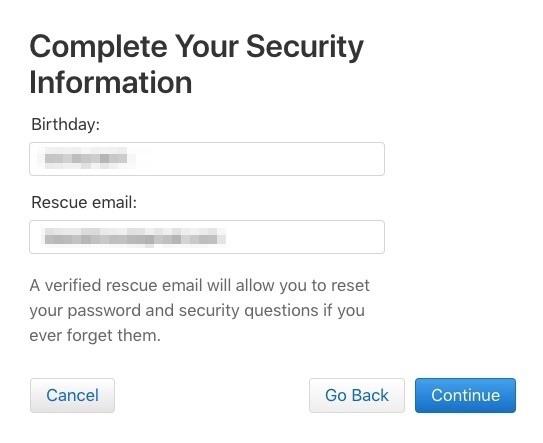
Sur l'écran final, vous verrez que la vérification de l'identifiant Apple 2FA a été désactivée. Pour le moment, le compte n'est protégé que par un mot de passe et une question de sécurité.
Comment désactiver la sécurité de la deuxième couche pour le mauvais cas: vous avez oublié votre identifiant Apple ou votre mot de passe et perdu un appareil de confiance.
Sur l'écran de connexion, cliquez sur Identifiant Apple ou mot de passe oublié au bas de la page. Saisissez votre identifiant Apple (si vous ne vous en souvenez pas, vous pouvez cliquer sur " rechercher " pour le rechercher ), puis continuer .
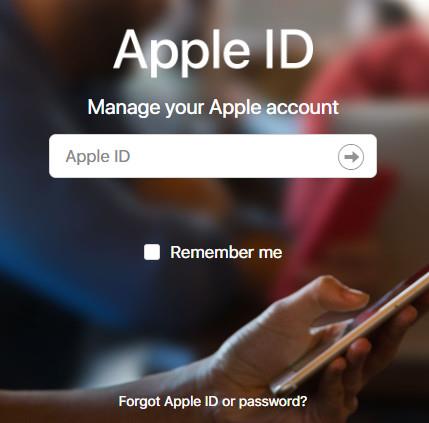
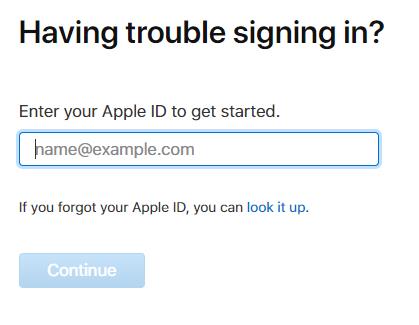
Vous devrez confirmer votre numéro de téléphone. Cependant, dans ce cas, vous avez perdu cet iPhone de confiance, alors cliquez sur Ne pas reconnaître ce numéro> Désactiver .
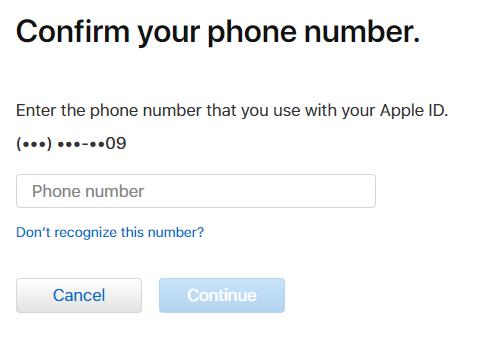
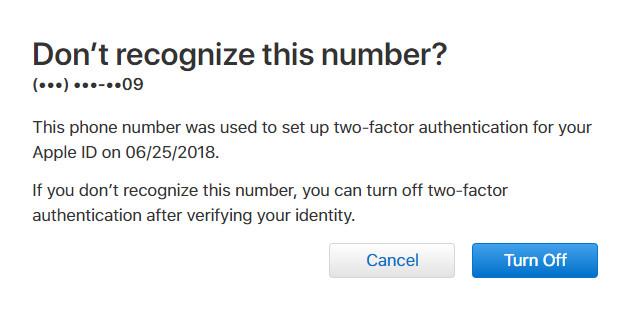
Ensuite, cliquez sur Continuer pour confirmer que vous souhaitez désactiver 2FA. Vérifiez ensuite la date de naissance.
Pour l'instant, souvenez-vous des réponses à ces questions de sécurité extrêmement importantes. Si vous oubliez, vous devrez peut-être récupérer votre compte via Apple. Si vous pouvez y répondre, il vous suffit de créer un mot de passe Apple ID, puis de désactiver l'authentification à deux facteurs.
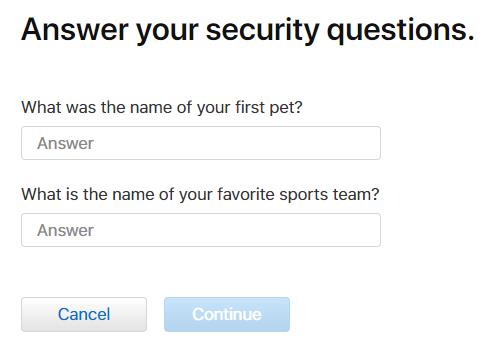
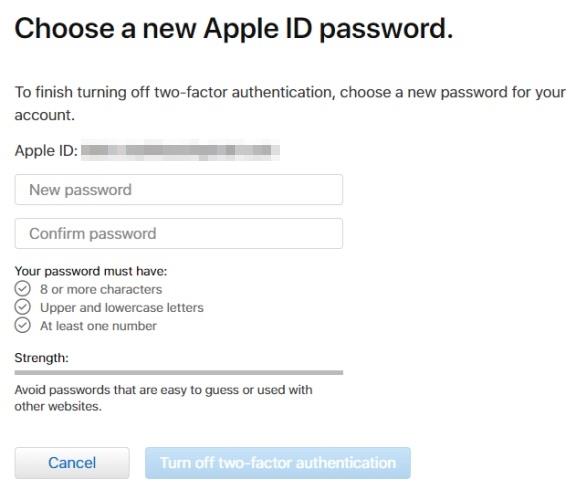
Si vous ne pouvez pas recevoir de codes de sécurité à deux facteurs, vous devez utiliser un autre moyen pour accéder à votre compte Apple ID.
Pour ce faire, cliquez sur N'a pas obtenu de code de vérification , puis essayez de vous connecter à votre compte, puis sélectionnez Besoin d'aide dans la fenêtre des résultats.
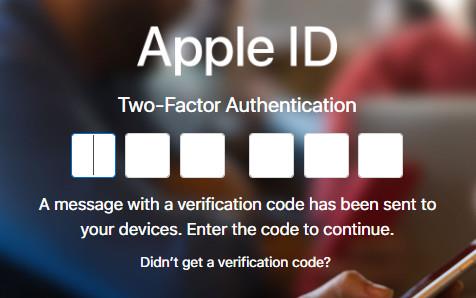
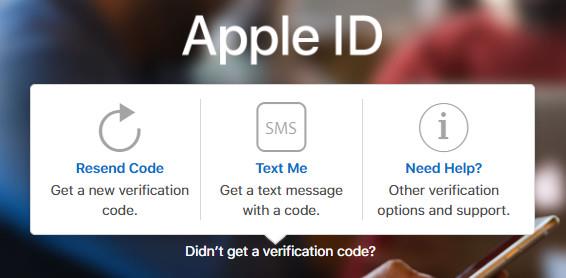
Ensuite, cliquez sur démarrer la récupération du compte , vous aurez 3 options de vérification. Vous pouvez utiliser les deux premières options sur l'appareil de confiance (si disponible).
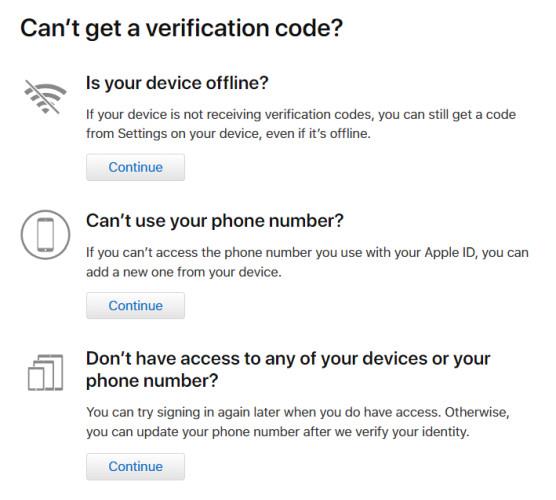
Si l'appareil est approuvé hors ligne, vous pouvez toujours générer un code de vérification à partir des paramètres de mot de passe et de sécurité .
De même, si vous ne pouvez pas recevoir d'appels ou de messages sur votre numéro de téléphone enregistré, vous pouvez ajouter un autre numéro.
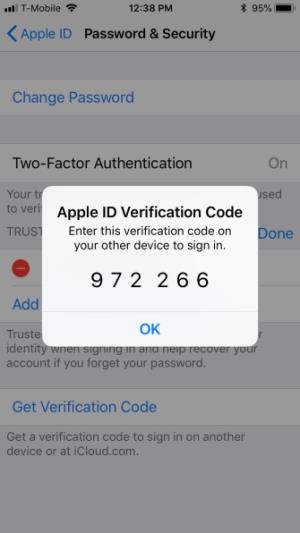
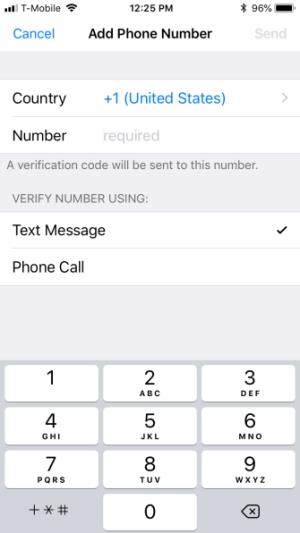
Si aucun des éléments ci-dessus ne fonctionne, vous devez le restaurer via Apple en utilisant la dernière option sur l'écran de récupération. Lorsque vous demandez à récupérer votre compte via Apple, vous devez attendre 7 jours ou plus pour mettre à jour votre numéro de téléphone.
Évidemment, perdre un smartphone ou un PC est regrettable et vous avez du mal à le contrôler. Au lieu de simplement changer votre appareil ou votre numéro de téléphone, il est préférable de désactiver temporairement la sécurité double couche jusqu'à ce que vous la réinitialisiez complètement sur votre nouvel appareil.
En fait, rien n'est parfait. Il en va de même pour la sécurité des couches. Cependant, c'est toujours un moyen d'améliorer la sécurité et la confidentialité de l'identifiant Apple. Il vous suffit d'être un peu prudent et de vous souvenir des informations lors de la configuration.
J'espère que l'article vous sera utile!
Craignez-vous que votre enfant puisse accéder à toutes sortes de contenus inappropriés lorsque vous ne le regardez pas ? Vous ne voudriez pas que votre enfant tombe sur une personne mature
Les appareils Echo amènent Alexa chez vous, vous permettant de faire des achats, de contrôler les appareils électroniques ménagers et d'effectuer des dizaines d'autres tâches. Parfois, tu seras juste dedans
https://www.youtube.com/watch?v=J9JlCgAwsnA L'essor de TikTok est un spectacle à voir. Au fur et à mesure que vous découvrez TikTok, plusieurs fonctionnalités sont disponibles.
Snapchat vous permet d'épingler quelqu'un dans le chat pour faciliter la communication. De cette façon, vous pouvez les retrouver rapidement lorsque vous en avez besoin. Cela peut être utile si c'est le cas
Bien que la plupart des organisations collectent des données pour aider à prendre des décisions, celles-ci finissent souvent dans Excel dans un format désorganisé. En tant que tel, il pourrait être difficile de
Une torche est un élément de survie essentiel dans Minecraft. Cela peut vous aider à explorer des grottes en éclairant votre chemin et en empêchant les foules d'apparaître près de chez vous.
Êtes-vous fatigué de faire face à des problèmes de mémoire système faible sur votre téléviseur Hisense ? Voici quelques solutions efficaces pour résoudre ce problème.
Même si Instagram vous avertit chaque fois qu'un autre utilisateur vous suit, vous ne saurez pas si quelqu'un ne vous a plus suivi à moins de vérifier votre profil. Alors que
Vous avez besoin d'aide pour un problème lié à Amazon et vous ne savez pas qui contacter ? Découvrez toutes les façons de contacter le support client Amazon.
Si vous démarrez ou développez une entreprise, vous avez besoin d'un moyen efficace de gérer différentes équipes et départements, de partager des informations, de gérer le flux de travail et
LinkedIn facilite la connexion avec d'autres professionnels dans votre domaine et avec d'autres entreprises dans le monde entier. Naturellement, il est utile de voir ce que
On dit qu’une image vaut mille mots. Eh bien, un collage de photos vaut dix mille mots ! Et oui, vous pouvez créer un collage de photos sur votre
Snapchat est fier d'être la plateforme de médias sociaux la plus honnête du marché. Il offre des fonctionnalités et des informations que la plupart des applications sociales n'offrent pas, comme qui
Si quelqu'un vous dérange sur Snapchat ou si vous trouvez ses clichés inintéressants, une autre option que vous avez en plus de le bloquer est de le supprimer de votre compte.
Si vous utilisez beaucoup Snapchat, vous avez peut-être rencontré un utilisateur qui a fait quelque chose pour vous ennuyer ou vous contrarier. Malheureusement, c’est un phénomène courant sur les réseaux sociaux. Mais
La capacité Ultrahand lance le nouveau jeu « The Legend of Zelda », « Tears of the Kingdom ». Apprendre à obtenir cette nouvelle capacité et à l'utiliser
Mis à jour le 21 mars 2023 par Steve Larner, pour refléter la fonctionnalité actuelle de synchronisation du calendrier. En règle générale, chaque journée commence et se termine par un coup d'œil à votre compte Google.
Les instances sur BlueStacks peuvent être utilisées pour diverses choses, comme jouer à plusieurs jeux ou utiliser différents comptes simultanément, cultiver plus rapidement, etc.
Excel est utile pour organiser et analyser les données collectées en un seul endroit. Cependant, à mesure que vos informations collectées deviennent de plus en plus complexes, l'exactitude
Comme dans le monde réel, vos créations dans les Sims 4 finiront par vieillir et mourir. Les Sims vieillissent naturellement à travers sept étapes de la vie : bébé, tout-petit, enfant, adolescent,


















